Como inserir um conteúdo incorporado no Nutror?
O conteúdo incorporado permite adicionar mídias externas, como áudios, vídeos ou apresentações, diretamente nas aulas do seu curso por meio de um código HTML (embed).
Esse recurso é ideal para conteúdos hospedados em plataformas como YouTube, Vimeo, Spotify, entre outras.
- Acesse sua conta no Nutror e, em seguida, clique em "Meus Cursos":

- Clique no ícone três pontos e selecione a opção "Editar curso":
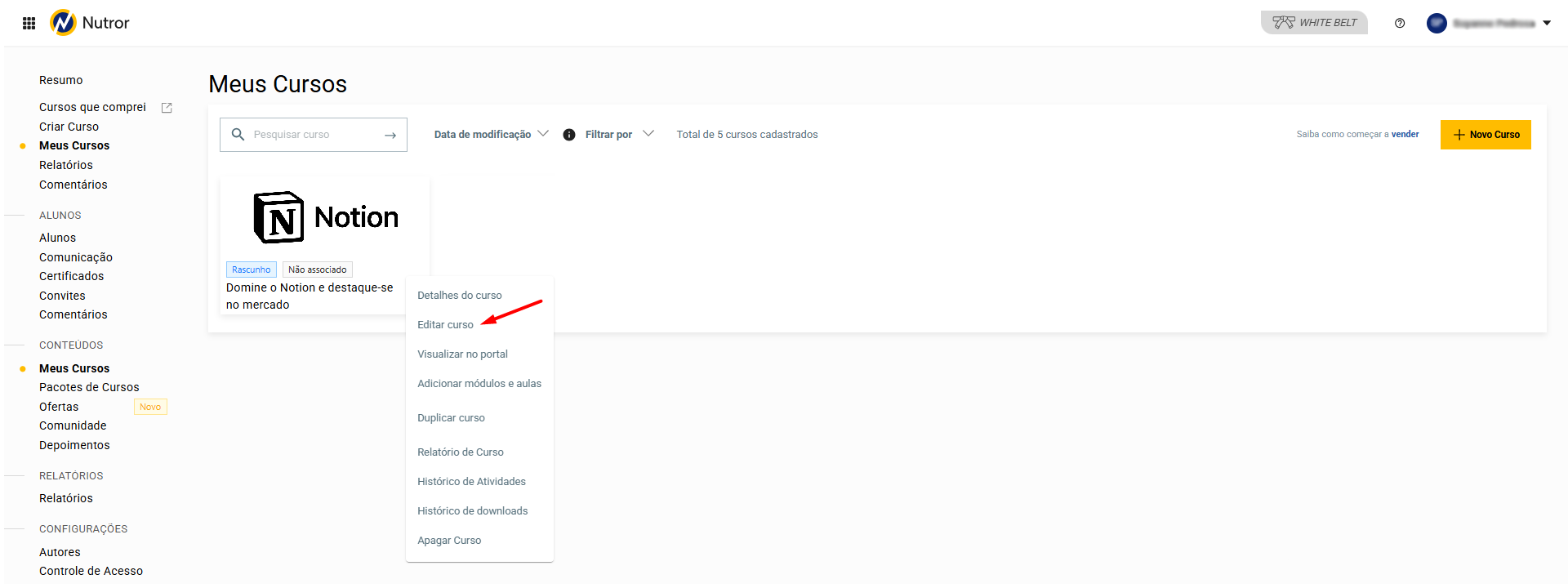
- Clique na aba "Conteúdo" e, em seguida, abra o módulo da aula que deseja adicionar um áudio:
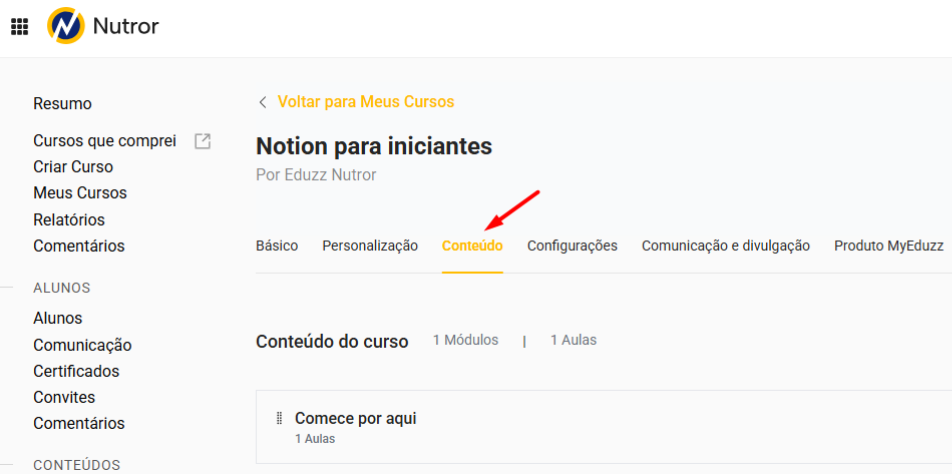
- Clique no ícone três pontos e selecione a opção "Editar" ou clique no botão "Adicionar conteúdo" da aula:

- Em Conteúdo da aula, clique no tipo de conteúdo "Incorporado", cole o código embed e, em seguida, clique no botão "Validar":

Exemplo de código embed:
src="https://www.youtube.com/embed/0xmaG9TxV-g?si=reF590_jExD5eFi7" <br/>title="YouTube video player" frameborder="0" <br/>allow="accelerometer; autoplay; <br/>clipboard-write; encrypted-media; <br/>gyroscope; picture-in-picture; web-share" <br/>referrerpolicy="strict-origin-when-cross-origin" <br/>allowfullscreen>
Atenção: Após validar o link da transmissão ao vivo no Youtube, lembre-se de salvar a aula.
Ficamos muito felizes em te ajudar!😃
Ainda precisa de ajuda? Estamos prontos para te atender! 🙂
Caso ainda haja dúvidas, envie uma solicitação à nossa equipe de suporte por meio do link do formulário.
Neste link, serão solicitadas algumas informações para validar sua identidade. É por meio dele que você poderá relatar seu problema, permitindo que sua dúvida seja encaminhada à equipe de atendimento e garantindo que sua solicitação seja devidamente atendida. 😉